Het maken van een PDF-bestand is een geweldige manier om uw ideeën te delen en om ervoor te zorgen dat ze niet kunnen worden gewijzigd zonder een elektronische voetafdruk achter te laten. Er zijn meerdere manieren om een PDF-bestand te maken en ze zijn allemaal redelijk snel en gemakkelijk. Als u wilt weten hoe u PDF-bestanden kunt maken, volgt u deze stappen.
Methode één van de vier:
Een PDF maken van een Word-document op een pc
-
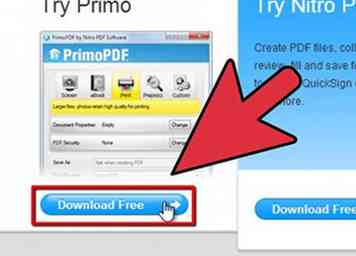 1 Download software voor het maken van PDF's. Er zijn veel gratis programma's voor het maken van PDF's, waaronder PDFCreator, PDF factory Pro en PrimoPDF. Je kunt deze software online vinden en downloaden.
1 Download software voor het maken van PDF's. Er zijn veel gratis programma's voor het maken van PDF's, waaronder PDFCreator, PDF factory Pro en PrimoPDF. Je kunt deze software online vinden en downloaden. - Het is ook waarschijnlijk dat u al PDF-aanmaaksoftware op uw computer hebt, zoals Adobe Acrobat (voor het maken van PDF's) en Adobe Reader (voor het lezen van PDF's). Zoek op uw computer naar PDF-creatiesoftware voordat u iets downloadt.
-
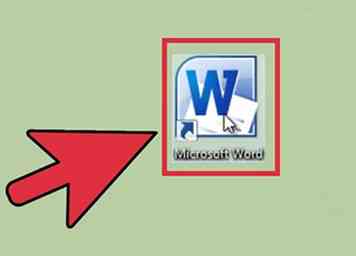 2 Open Microsoft Word.
2 Open Microsoft Word. -
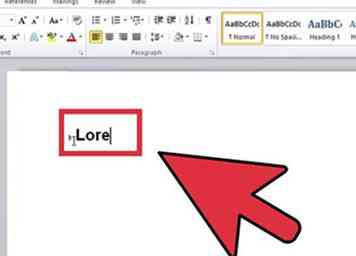 3 Schrijf het document. Gebruik Microsoft Word om elk document te schrijven dat u uiteindelijk naar een PDF zou converteren. Als u het document dat u wilt converteren al hebt voltooid, opent u het document.
3 Schrijf het document. Gebruik Microsoft Word om elk document te schrijven dat u uiteindelijk naar een PDF zou converteren. Als u het document dat u wilt converteren al hebt voltooid, opent u het document. -
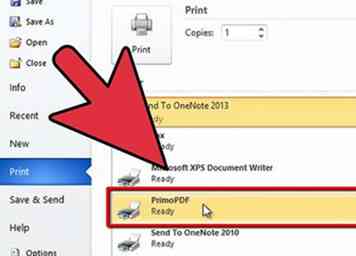 4 Klik op 'Bestand'."
4 Klik op 'Bestand'." -
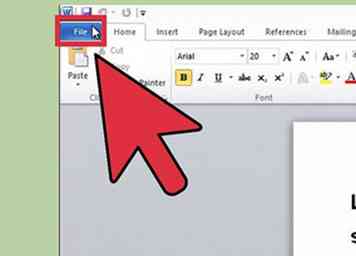 5 Klik op 'Afdrukken'."
5 Klik op 'Afdrukken'." -
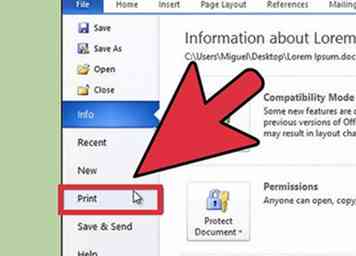 6 Kies uw PDF-printer. Stel de voorkeuren in voor de PDF die u wilt maken.
6 Kies uw PDF-printer. Stel de voorkeuren in voor de PDF die u wilt maken. -
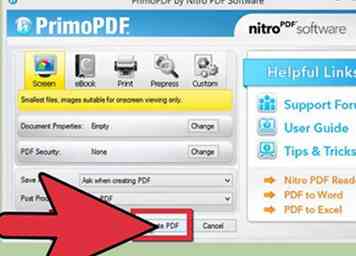 7 Klik op 'Afdrukken'."Dit zal het document niet daadwerkelijk afdrukken, maar het zal het naar een PDF converteren.
7 Klik op 'Afdrukken'."Dit zal het document niet daadwerkelijk afdrukken, maar het zal het naar een PDF converteren.
Methode twee van vier:
Een PDF maken van een Word-document op een Mac
-
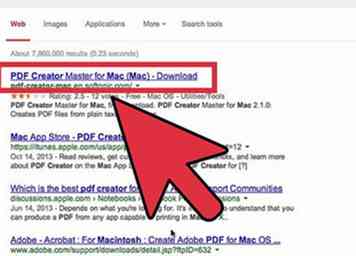 1 Download software voor het maken van PDF's. Er zijn veel gratis programma's voor het maken van PDF's, waaronder PDFCreator, PDF factory Pro en PrimoPDF. Je kunt deze software online vinden en downloaden. Het is ook waarschijnlijk dat u al PDF-aanmaaksoftware op uw computer hebt, zoals Adobe Acrobat (voor het maken van PDF's) en Adobe Reader (voor het lezen van PDF's). Zoek op uw computer naar PDF-creatiesoftware voordat u iets downloadt.
1 Download software voor het maken van PDF's. Er zijn veel gratis programma's voor het maken van PDF's, waaronder PDFCreator, PDF factory Pro en PrimoPDF. Je kunt deze software online vinden en downloaden. Het is ook waarschijnlijk dat u al PDF-aanmaaksoftware op uw computer hebt, zoals Adobe Acrobat (voor het maken van PDF's) en Adobe Reader (voor het lezen van PDF's). Zoek op uw computer naar PDF-creatiesoftware voordat u iets downloadt. -
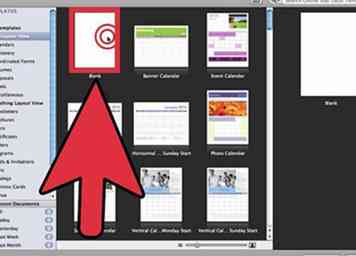 2 Open Microsoft Word.
2 Open Microsoft Word. -
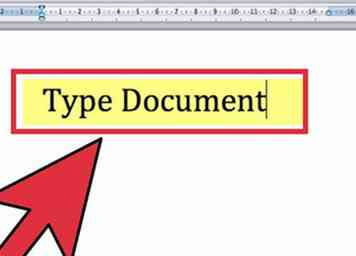 3 Schrijf het document. Gebruik Microsoft Word om elk document te schrijven dat u uiteindelijk naar een PDF zou converteren. Als u het document dat u wilt converteren al hebt voltooid, opent u het document.
3 Schrijf het document. Gebruik Microsoft Word om elk document te schrijven dat u uiteindelijk naar een PDF zou converteren. Als u het document dat u wilt converteren al hebt voltooid, opent u het document. -
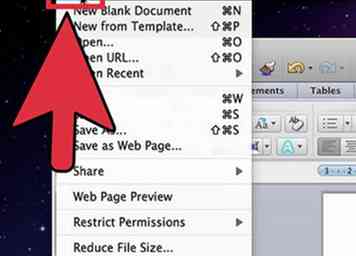 4 Klik op 'Bestand'."Het is de tweede optie van de linkerbovenhoek van het document.
4 Klik op 'Bestand'."Het is de tweede optie van de linkerbovenhoek van het document. -
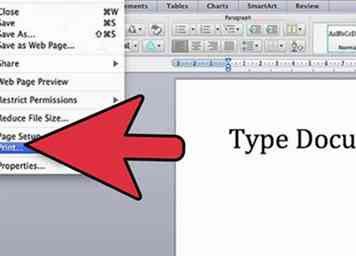 5 Klik op 'Afdrukken'."Dit is de tweede optie vanaf de onderkant van het vervolgkeuzemenu.
5 Klik op 'Afdrukken'."Dit is de tweede optie vanaf de onderkant van het vervolgkeuzemenu. - U kunt ook "Opslaan als" selecteren.
-
 6 Selecteer "PDF."Het is de optie linksonder in het menu Afdrukken. Klik op de pijl.
6 Selecteer "PDF."Het is de optie linksonder in het menu Afdrukken. Klik op de pijl. - Als alternatief kunt u "PDF" selecteren in het menu "Formaat".
-
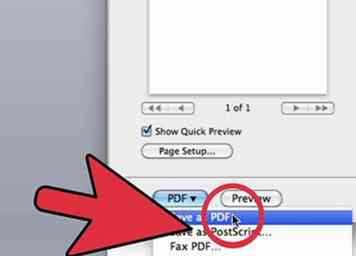 7 Selecteer "Opslaan als PDF."Hierdoor wordt een nieuw venster geopend waarin u het document kunt opslaan.
7 Selecteer "Opslaan als PDF."Hierdoor wordt een nieuw venster geopend waarin u het document kunt opslaan. -
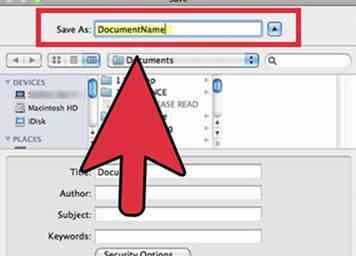 8 Geef het document een naam.
8 Geef het document een naam. -
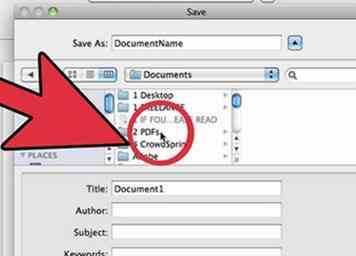 9 Selecteer de map waar je het wilt laten verschijnen. Selecteer de map door op de pijlen onder de bestandsnaam te klikken om een lijst met opties te openen.
9 Selecteer de map waar je het wilt laten verschijnen. Selecteer de map door op de pijlen onder de bestandsnaam te klikken om een lijst met opties te openen. -
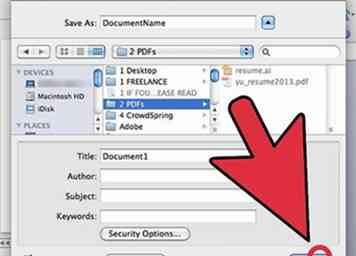 10 Selecteer "Opslaan."Hiermee wordt het document geconverteerd en opgeslagen als een PDF.
10 Selecteer "Opslaan."Hiermee wordt het document geconverteerd en opgeslagen als een PDF.
Methode drie van vier:
Een online converter gebruiken op een pc of Mac
-
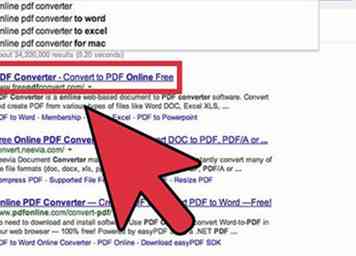 1 Zoek een betrouwbare online converter. Blader door het internet om een PDF-converter te vinden die gratis en effectief is. Een betrouwbare converter is printinpdf.com
1 Zoek een betrouwbare online converter. Blader door het internet om een PDF-converter te vinden die gratis en effectief is. Een betrouwbare converter is printinpdf.com -
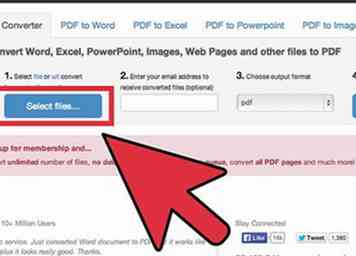 2 Klik op 'Bestand kiezen' of 'Bladeren'."Elke convertor biedt de mogelijkheid om door uw bestanden te bladeren om diegene te kiezen die u wilt converteren.
2 Klik op 'Bestand kiezen' of 'Bladeren'."Elke convertor biedt de mogelijkheid om door uw bestanden te bladeren om diegene te kiezen die u wilt converteren. -
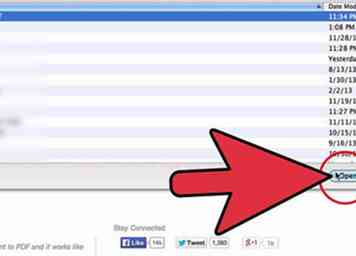 3 Selecteer zoveel bestanden als je wilt of kan. De meeste online converters zullen je beperken tot drie bestanden tegelijk.
3 Selecteer zoveel bestanden als je wilt of kan. De meeste online converters zullen je beperken tot drie bestanden tegelijk. -
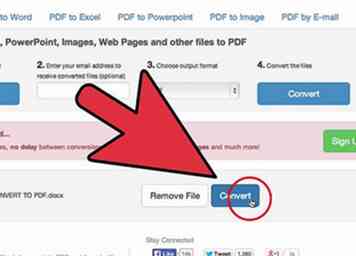 4 Klik op "Converteren naar PDF."Wacht tot het bestand naar een PDF is geconverteerd. Dit kan een paar minuten duren, vooral als u meerdere bestanden hebt. Wanneer het proces is voltooid, wordt u verteld dat uw bestanden gereed zijn om te worden gedownload.
4 Klik op "Converteren naar PDF."Wacht tot het bestand naar een PDF is geconverteerd. Dit kan een paar minuten duren, vooral als u meerdere bestanden hebt. Wanneer het proces is voltooid, wordt u verteld dat uw bestanden gereed zijn om te worden gedownload. -
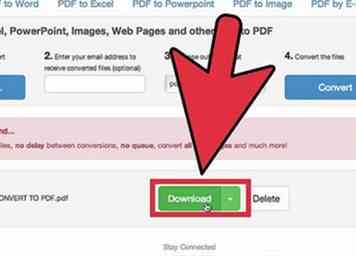 5 Download uw geconverteerde bestanden. Klik op de bestanden en wacht tot ze zijn gedownload.
5 Download uw geconverteerde bestanden. Klik op de bestanden en wacht tot ze zijn gedownload. -
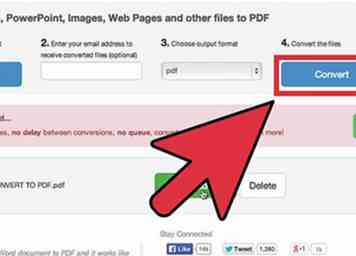 6 Bewaar ze op uw computer. U bent klaar met het maken van de PDF-bestanden.
6 Bewaar ze op uw computer. U bent klaar met het maken van de PDF-bestanden.
Methode vier van vier:
De Google Chrome-browser gebruiken
-
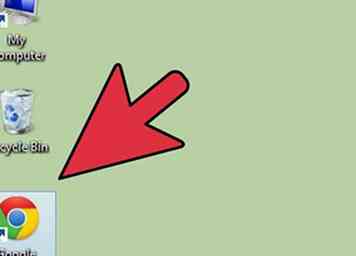 1 Download de Google Chrome-browser.
1 Download de Google Chrome-browser. -
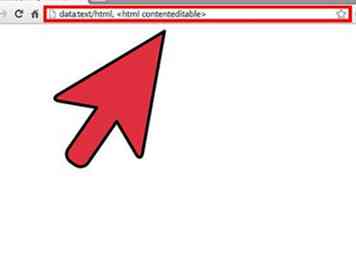 2 Typ "data: text / html, "zonder de aanhalingstekens in de URL-balk.
2 Typ "data: text / html, "zonder de aanhalingstekens in de URL-balk. -
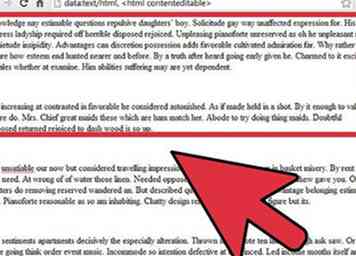 3 Typ en plak tekst, maar afbeeldingen werken niet.
3 Typ en plak tekst, maar afbeeldingen werken niet. -
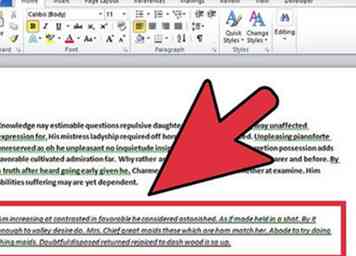 4 Formatteer de tekst met behulp van de volgende opdrachten:
4 Formatteer de tekst met behulp van de volgende opdrachten: - CTRL + U = onderstrepen
- Ctrl + I = cursief
- Ctrl + B = vetgedrukt
- Ctrl + C = kopiëren
- Ctrl + V = plakken
- Ctrl + X = knippen
- Ctrl + Z = ongedaan maken
- Ctrl + Y = opnieuw uitvoeren
- Ctrl + A = alles selecteren
- Ctrl + Shift + Z = plakken als platte tekst
- Ctrl + F = vinden
- Ctrl + P = afdrukken
-
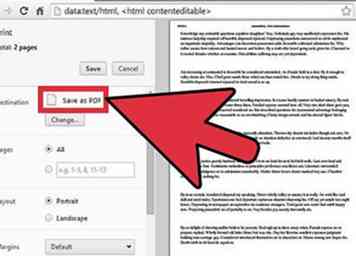 5 Opslaan. Print het. selecteer de printer als 'opslaan als PDF'.
5 Opslaan. Print het. selecteer de printer als 'opslaan als PDF'.
Facebook
Twitter
Google+
 Minotauromaquia
Minotauromaquia
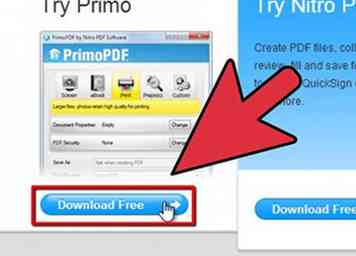 1 Download software voor het maken van PDF's. Er zijn veel gratis programma's voor het maken van PDF's, waaronder PDFCreator, PDF factory Pro en PrimoPDF. Je kunt deze software online vinden en downloaden.
1 Download software voor het maken van PDF's. Er zijn veel gratis programma's voor het maken van PDF's, waaronder PDFCreator, PDF factory Pro en PrimoPDF. Je kunt deze software online vinden en downloaden. 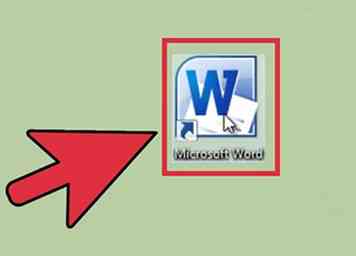 2 Open Microsoft Word.
2 Open Microsoft Word. 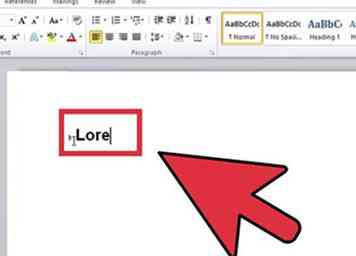 3 Schrijf het document. Gebruik Microsoft Word om elk document te schrijven dat u uiteindelijk naar een PDF zou converteren. Als u het document dat u wilt converteren al hebt voltooid, opent u het document.
3 Schrijf het document. Gebruik Microsoft Word om elk document te schrijven dat u uiteindelijk naar een PDF zou converteren. Als u het document dat u wilt converteren al hebt voltooid, opent u het document. 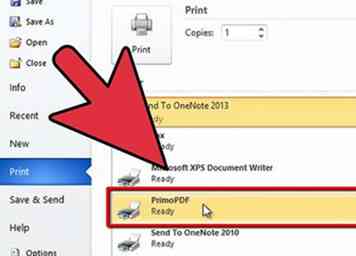 4 Klik op 'Bestand'."
4 Klik op 'Bestand'." 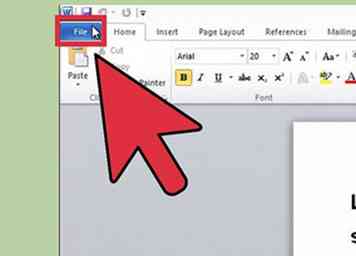 5 Klik op 'Afdrukken'."
5 Klik op 'Afdrukken'." 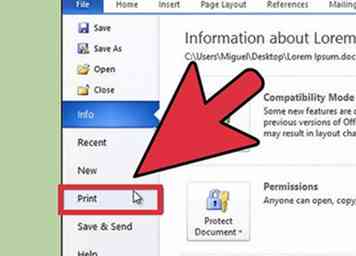 6 Kies uw PDF-printer. Stel de voorkeuren in voor de PDF die u wilt maken.
6 Kies uw PDF-printer. Stel de voorkeuren in voor de PDF die u wilt maken. 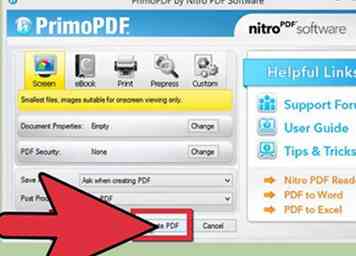 7 Klik op 'Afdrukken'."Dit zal het document niet daadwerkelijk afdrukken, maar het zal het naar een PDF converteren.
7 Klik op 'Afdrukken'."Dit zal het document niet daadwerkelijk afdrukken, maar het zal het naar een PDF converteren. 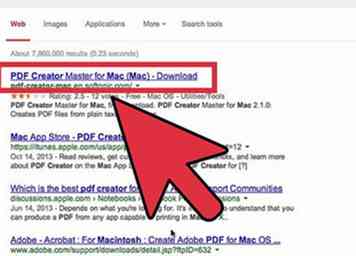 1 Download software voor het maken van PDF's. Er zijn veel gratis programma's voor het maken van PDF's, waaronder PDFCreator, PDF factory Pro en PrimoPDF. Je kunt deze software online vinden en downloaden. Het is ook waarschijnlijk dat u al PDF-aanmaaksoftware op uw computer hebt, zoals Adobe Acrobat (voor het maken van PDF's) en Adobe Reader (voor het lezen van PDF's). Zoek op uw computer naar PDF-creatiesoftware voordat u iets downloadt.
1 Download software voor het maken van PDF's. Er zijn veel gratis programma's voor het maken van PDF's, waaronder PDFCreator, PDF factory Pro en PrimoPDF. Je kunt deze software online vinden en downloaden. Het is ook waarschijnlijk dat u al PDF-aanmaaksoftware op uw computer hebt, zoals Adobe Acrobat (voor het maken van PDF's) en Adobe Reader (voor het lezen van PDF's). Zoek op uw computer naar PDF-creatiesoftware voordat u iets downloadt. 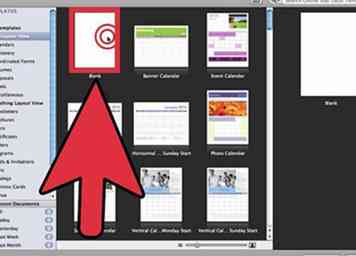 2 Open Microsoft Word.
2 Open Microsoft Word. 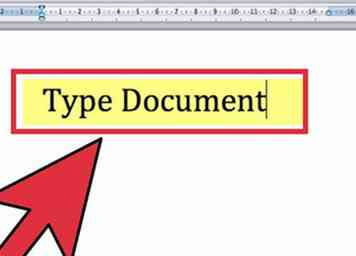 3 Schrijf het document. Gebruik Microsoft Word om elk document te schrijven dat u uiteindelijk naar een PDF zou converteren. Als u het document dat u wilt converteren al hebt voltooid, opent u het document.
3 Schrijf het document. Gebruik Microsoft Word om elk document te schrijven dat u uiteindelijk naar een PDF zou converteren. Als u het document dat u wilt converteren al hebt voltooid, opent u het document. 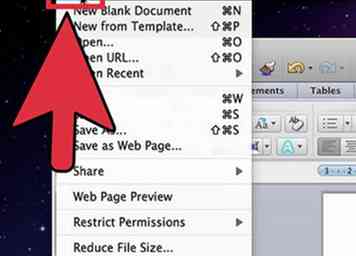 4 Klik op 'Bestand'."Het is de tweede optie van de linkerbovenhoek van het document.
4 Klik op 'Bestand'."Het is de tweede optie van de linkerbovenhoek van het document. 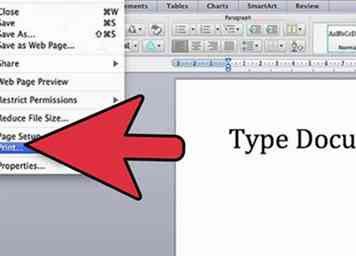 5 Klik op 'Afdrukken'."Dit is de tweede optie vanaf de onderkant van het vervolgkeuzemenu.
5 Klik op 'Afdrukken'."Dit is de tweede optie vanaf de onderkant van het vervolgkeuzemenu.  6 Selecteer "PDF."Het is de optie linksonder in het menu Afdrukken. Klik op de pijl.
6 Selecteer "PDF."Het is de optie linksonder in het menu Afdrukken. Klik op de pijl. 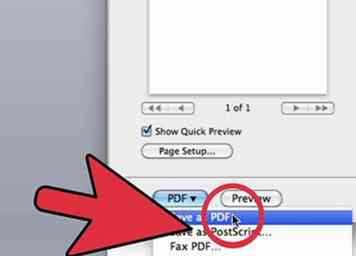 7 Selecteer "Opslaan als PDF."Hierdoor wordt een nieuw venster geopend waarin u het document kunt opslaan.
7 Selecteer "Opslaan als PDF."Hierdoor wordt een nieuw venster geopend waarin u het document kunt opslaan. 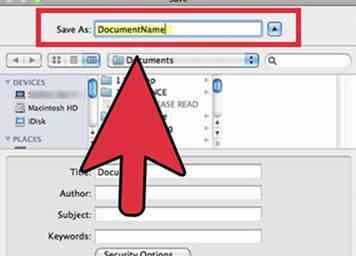 8 Geef het document een naam.
8 Geef het document een naam. 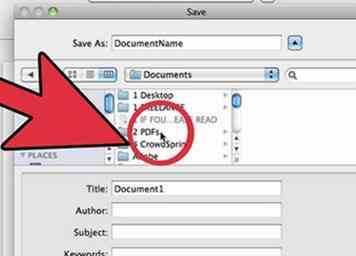 9 Selecteer de map waar je het wilt laten verschijnen. Selecteer de map door op de pijlen onder de bestandsnaam te klikken om een lijst met opties te openen.
9 Selecteer de map waar je het wilt laten verschijnen. Selecteer de map door op de pijlen onder de bestandsnaam te klikken om een lijst met opties te openen. 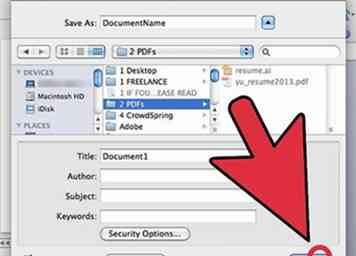 10 Selecteer "Opslaan."Hiermee wordt het document geconverteerd en opgeslagen als een PDF.
10 Selecteer "Opslaan."Hiermee wordt het document geconverteerd en opgeslagen als een PDF. 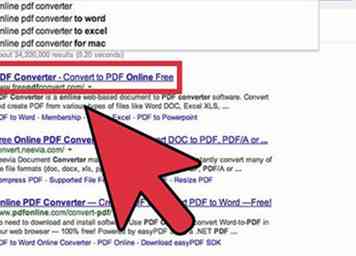 1 Zoek een betrouwbare online converter. Blader door het internet om een PDF-converter te vinden die gratis en effectief is. Een betrouwbare converter is printinpdf.com
1 Zoek een betrouwbare online converter. Blader door het internet om een PDF-converter te vinden die gratis en effectief is. Een betrouwbare converter is printinpdf.com 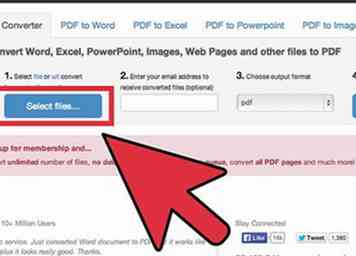 2 Klik op 'Bestand kiezen' of 'Bladeren'."Elke convertor biedt de mogelijkheid om door uw bestanden te bladeren om diegene te kiezen die u wilt converteren.
2 Klik op 'Bestand kiezen' of 'Bladeren'."Elke convertor biedt de mogelijkheid om door uw bestanden te bladeren om diegene te kiezen die u wilt converteren. 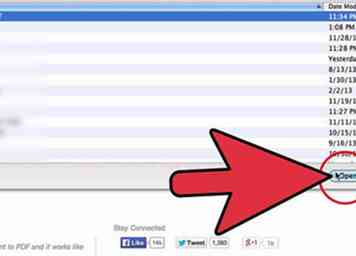 3 Selecteer zoveel bestanden als je wilt of kan. De meeste online converters zullen je beperken tot drie bestanden tegelijk.
3 Selecteer zoveel bestanden als je wilt of kan. De meeste online converters zullen je beperken tot drie bestanden tegelijk. 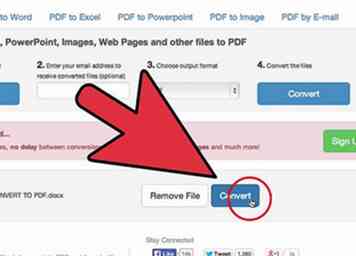 4 Klik op "Converteren naar PDF."Wacht tot het bestand naar een PDF is geconverteerd. Dit kan een paar minuten duren, vooral als u meerdere bestanden hebt. Wanneer het proces is voltooid, wordt u verteld dat uw bestanden gereed zijn om te worden gedownload.
4 Klik op "Converteren naar PDF."Wacht tot het bestand naar een PDF is geconverteerd. Dit kan een paar minuten duren, vooral als u meerdere bestanden hebt. Wanneer het proces is voltooid, wordt u verteld dat uw bestanden gereed zijn om te worden gedownload. 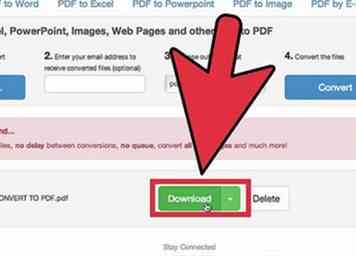 5 Download uw geconverteerde bestanden. Klik op de bestanden en wacht tot ze zijn gedownload.
5 Download uw geconverteerde bestanden. Klik op de bestanden en wacht tot ze zijn gedownload. 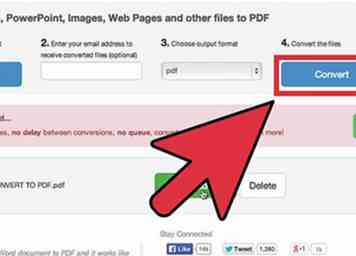 6 Bewaar ze op uw computer. U bent klaar met het maken van de PDF-bestanden.
6 Bewaar ze op uw computer. U bent klaar met het maken van de PDF-bestanden. 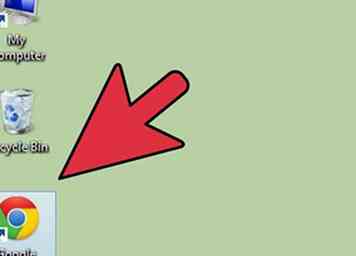 1 Download de Google Chrome-browser.
1 Download de Google Chrome-browser. 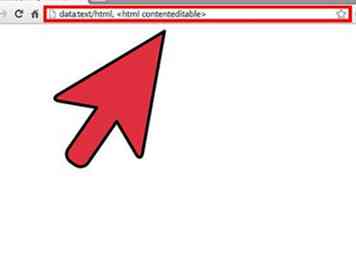 2 Typ "data: text / html, "zonder de aanhalingstekens in de URL-balk.
2 Typ "data: text / html, "zonder de aanhalingstekens in de URL-balk. 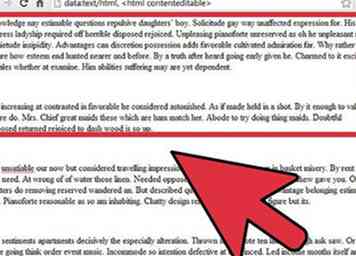 3 Typ en plak tekst, maar afbeeldingen werken niet.
3 Typ en plak tekst, maar afbeeldingen werken niet. 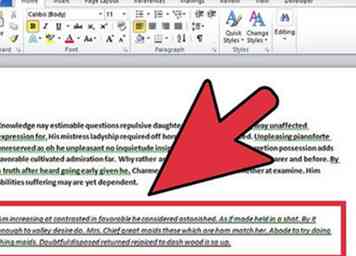 4 Formatteer de tekst met behulp van de volgende opdrachten:
4 Formatteer de tekst met behulp van de volgende opdrachten: 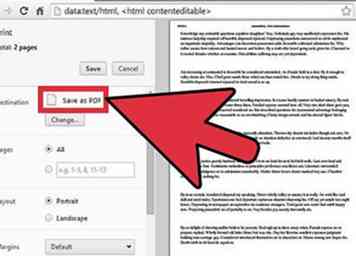 5 Opslaan. Print het. selecteer de printer als 'opslaan als PDF'.
5 Opslaan. Print het. selecteer de printer als 'opslaan als PDF'.